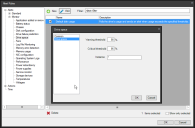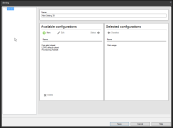Пример: Настройка набора правил предупреждений при недостатке дискового пространства
В следующей процедуре представлен простой пример первого действия по конфигурации набора правил предупреждений. В данном примере в набор правил добавляется одно правило предупреждений.
См. видеоролик с описанием этой процедуры:
Изменения функций предупреждений в версии 2017.3
- На консоли главного сервера нажмите Сервис > Конфигурация > Настройки агента > Предупреждения (Tools > Configuration > Agent Settings > Alerting).
- Создайте новую настройку предупреждений, нажав кнопку Создать
 (New) на панели инструментов. Изменение существующей настройки выполняется посредством нажатия Правка (Edit).
(New) на панели инструментов. Изменение существующей настройки выполняется посредством нажатия Правка (Edit). - Введите Имя (Name ) и Описание (Description) для набора правил (например, "Диск заполнен на 90 %") и нажмите кнопку OK.
- В списке Сводка правил (Rules summary) нажмите кнопку Создать
 (New) на панели инструментов.
(New) на панели инструментов. - В окне Правила предупреждений (Alert rules) выберите Предупреждения (Alerts) в дереве слева.
Отображается иерархическая структура предупреждений с таблицей, в которой приведены предупреждения и их описания. Для просмотра всех имеющихся предупреждений выберите Предупреждения (Alerts) или нужную категорию в иерархической структуре дерева для отображения нужной группы предупреждений. - В виде дерева в группе Предупреждения > Монитор (Alerts > Monitor) щелкните предупреждение Дисковое пространство (Drive space).
- На панели выберите Использование дискового пространства по умолчанию (Default disk usage), а затем нажмите кнопку Правка
 (Edit) на панели инструментов.
(Edit) на панели инструментов. -
В диалоге Дисковое пространство (Drive space ) можно указать частоту для параметра Интервал опроса (Polling interval), позволяющего изменить частоту мониторинга использования дискового пространства. Для изменения предельных значений, при которых должны срабатывать предупреждения, выберите Дисковое пространство (Drive space) и установите процентные отношения для предупреждений предупредительного и критического уровней. (Это процент заполненного дискового пространства от общего объема свободного дискового пространства.) Нажмите OK в диалоге Дисковое пространство для сохранения настроек.
- В диалоге Правила предупреждений (Alert rules) щелкните элемент Действия (Actions) с левой стороны. Отобразится список доступных действий. Выберите те, которые нужно использовать для этого предупреждения.
- В диалоге Правила предупреждений (Alert rules) щелкните элемент Время (Time) с левой стороны. Отобразятся параметры времени. Выберите нужные и нажмите кнопку Правка (Edit) для установки выбранного времени.
- После завершения настройки предупреждения, действий и времени нажмите ОК для сохранения изменений.
- В списке Доступные конфигурации (Available configurations) дважды щелкните созданный вами набор правил и он будет перемещен в список Выбранные конфигурации (Selected configurations).
-
Выберите набор правил и нажмите Правка (Edit).
Чтобы изменить уровни важности для предупредительных оповещений, нажмите значки Состояние (State). Неактивные значки не используются, поэтому для получения предупреждений только критического уровня необходимо нажать значок предупредительного уровня (состояние 2) в виде желтого треугольника для его отключения.
Установите флажок Состояние (Health), чтобы включить предупреждение об использовании дискового пространства в число предупреждений, которые свидетельствуют о состоянии устройства.
-
Нажмите Сохранить (Save) для выхода из диалога "Предупреждения" (Alerting).
- Теперь давайте установим созданную вами настройку предупреждений в агенте. На панели инструментов окна Настройки агента (Agent settings) нажмите кнопку Создать задачу
 (Create a task) и выберите Изменить настройки (Change settings).
(Create a task) и выберите Изменить настройки (Change settings). - В столбце типа щелкните Предупреждения (Alerting) и рядом с ним выберите новую настройку агента для предупреждений.
- Нажмите Сохранить (Save). Будет открыто окно Запланированные задачи (Scheduled tasks) с выбранной задачей новых настроек изменения.
- Добавьте цели для задачи, а затем щелкните задачу правой кнопкой мыши и нажмите Запустить сейчас > Все (Start now > All).
- Отслеживайте выполнение задачи. После выполнения задачи ваш новый набор правил предупреждений станет активен на целевых устройствах.